Kai matote klaidos kodą 0xd0000225, tai reiškia, kad PIN, kurį bandote naudoti, nėra. Taip gali nutikti dėl daugelio priežasčių, tačiau dažniausiai tai, kad PIN kodą išjungė sistemos administratorius. Yra keletas dalykų, kuriuos galite padaryti, kad išspręstumėte šią problemą. Pirmiausia pabandykite iš naujo nustatyti PIN kodą naudodami įmontuotą „Windows 11/10“ atkūrimo įrankį. Jei tai nepadeda, turėsite susisiekti su sistemos administratoriumi ir paprašyti, kad jis įgalintų PIN kodą. Jei vis tiek kyla problemų, galite išbandyti keletą kitų dalykų. Pirmiausia įsitikinkite, kad naudojate teisingą PIN kodą. Jei nesate tikri, visada galite pabandyti iš naujo nustatyti PIN kodą. Jei vis tiek kyla problemų, galite pabandyti naudoti kitą paskyrą su kitu PIN kodu. Jei tai nepadeda, pagalbos turėsite susisiekti su sistemos administratoriumi.
Kai kuriems „Windows“ naudotojams kyla problemų įvesdami PIN prisijungimo ekrane. Kompiuteris nepriima PIN kodo ir rodo šią klaidą: Kažkas nutiko ir jūsų PIN kodas nepasiekiamas (kodas: 0xd0000225). Spustelėkite, kad vėl nustatytumėte PIN kodą .

Šiame straipsnyje sužinosite, kaip išspręsti nurodytą klaidą.
Pataisykite PIN nepasiekiamas klaidos kodas 0xd0000225 sistemoje Windows 11/10
Prisijungimas prie „Windows“ kompiuterio naudojant PIN kodą yra greitesnis nei naudojant slaptažodį, todėl vartotojams patinka ši parinktis. Galite matyti pranešimą Kažkas ne taip, o jūsų PIN kodas nepasiekiamas (kodas: 0xd0000225) dėl Windows saugos nustatymų problemos, kenkėjiškų programų užkrėtimo arba ACL ir NGC aplankų sugadinimo. Norėdami ištaisyti šią klaidą, naudokite šiuos sprendimus.
- Pakeiskite NGC leidimus
- Ištrinkite senąjį ir sukurkite naują prisijungimo PIN kodą.
- Iš naujo nustatykite prieigos kontrolės sąrašus
- Ištrinkite NGC aplanką
- Iš naujo paleiskite kompiuterį saugiuoju režimu
Aptarkime šiuos klausimus po vieną.
Kadangi negalite prisijungti naudodami PIN kodą, prisijunkite naudodami slaptažodį arba bet kurią alternatyvią prisijungimo parinktį ir vadovaukitės nurodytais su PIN kodu susijusių problemų sprendimus. Vis tiek paleiskite kompiuterio BIOS nustatymus ir patikrinkite, ar įjungtas saugus įkrovimas ir išjungtas senasis įkrovimas. Ši konfigūracija gali iš karto išspręsti problemą.
1] Keisti NGC leidimus
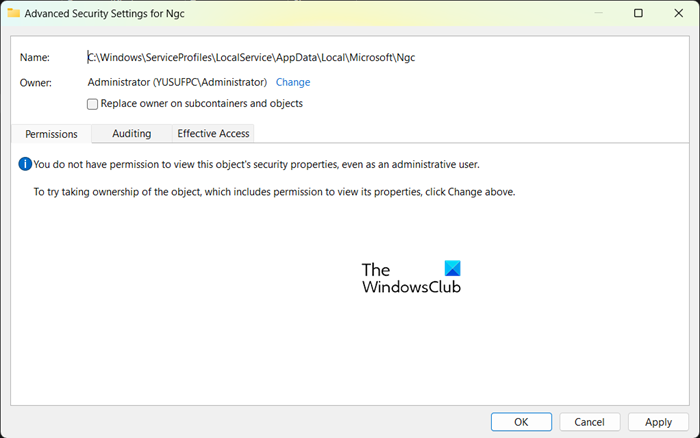
taisyti sugadintus JPEG failus nemokamai internete
Yra keletas variantų, kaip užrakinti arba atrakinti kompiuterį. Norėdami apsaugoti kompiuterį, galite naudoti piršto atspaudą arba PIN kodą, o ši speciali informacija bus saugoma NGC aplanke. Keturių skaitmenų PIN kodas yra lengviausias būdas prisijungti prie „Windows“ kompiuterio, tačiau kartais jis gali nustoti veikti ir parodyti nurodytą klaidą. Ši problema taip pat gali kilti, jei neturite leidimo pasiekti Ngc aplanko.
Norėdami išspręsti šią problemą, pakeiskite NGC aplanko leidimą.
- Paspauskite „Windows + E“ klavišus, nuėję toliau nurodytu keliu adreso juostoje, kad pereitumėte prie jo.
- Įvedę „Microsoft“ aplanką, dešiniuoju pelės mygtuku spustelėkite aplanką NGC ir pasirinkite Ypatybės.
- Spustelėkite skirtuką „Sauga“, tada spustelėkite skirtuką „Išplėstinė“.
- Išplėstinėse NGC langų saugos parinktyse spustelėkite redagavimo parinktį šalia savininko.
- Lange Pasirinkti vartotoją arba grupę įveskite Visi ir spustelėkite Gerai.
- Galiausiai iš naujo paleiskite kompiuterį.
Tikimės, kad suteikę reikiamą leidimą galėsite prisijungti naudodami savo PIN kodą.
2] Ištrinkite senąjį ir sukurkite naują prisijungimo PIN kodą.
Tada ištrinkite seną PIN kodą ir sukurkime naują. Tai leis jūsų kompiuteriui išsaugoti naują PIN kodą savo duomenų bazėje. Norėdami tai padaryti, atlikite nurodytus veiksmus.
- Paspauskite Windows klavišą + I, kad atidarytumėte nustatymus
- Kairėje pusėje pasirinkite paskyros nustatymus ir parinktį „Prisijungti“.
- Spustelėkite, kad išplėstumėte PIN kodą („Windows Hello“) ir iš ten pasirinkite Pašalinti.
- Dabar dar kartą spustelėkite „Ištrinti“, kad tęstumėte.
- Įveskite įrenginio slaptažodį ir spustelėkite Gerai, kad patvirtintumėte ištrynimą.
- Grįžkite atgal ir išplėskite PIN kodą („Windows Hello“) ir spustelėkite mygtuką „Nustatymai“.
- Įveskite įrenginio slaptažodį ir spustelėkite, kad tęstumėte
- Įveskite naują PIN kodą ir paspauskite OK, kad išsaugotumėte.
3] Iš naujo nustatyti prieigos valdymo sąrašus
Nurodyta klaida gali atsirasti dėl prieigos kontrolės sąrašų. Pastebėta, kad problema dažnai kyla, kai ACL yra sugadinti NGC aplanke. Norėdami išspręsti šią problemą, tiesiog iš naujo nustatyti prieigos kontrolės sąrašus atlikite šiuos veiksmus.
- Atidarykite meniu Pradėti ir ieškokite Komandinė eilutė. Dešiniuoju pelės mygtuku spustelėkite komandų eilutę ir pasirinkite „Vykdyti kaip administratorių“.
- Komandų eilutėje įklijuokite šią komandą ir paspauskite klavišą Enter.
- Baigę turite pridėti naują PIN kodą.
Tikimės, kad atlikus šią užduotį problemos nebeliks.
4] Ištrinkite Ngc aplanką
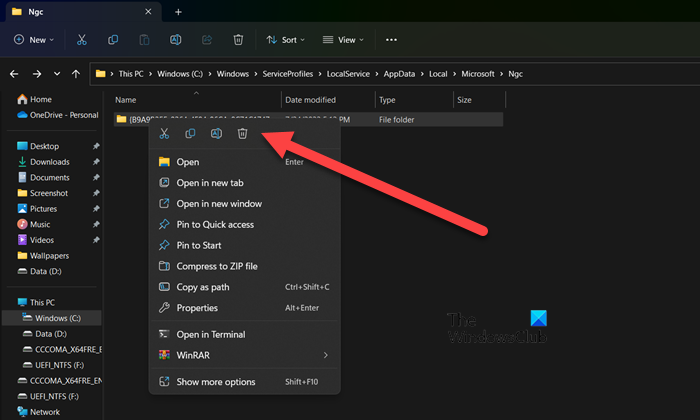
Jei problema išlieka, problema gali kilti dėl sugadinto NGC aplanko jūsų kompiuteryje. Tokiu atveju, norėdami išspręsti šią problemą, ištrinkite NGC aplanką. Ištrynus NGC aplanką, ankstesnė vartotojo informacija, pvz., pirštų atspaudai ir PIN kodas, bus ištrinta. Dabar galite nustatyti naują PIN kodą. Norėdami ištrinti NGC aplanką, pirmiausia turite suteikti vartotojui atitinkamą leidimą. Norėdami tai padaryti, slinkite aukštyn ir perskaitykite pirmąjį sprendimą. Kai turėsite leidimą ištrinti NGC aplanką, eikite į šį adresą „File Explorer“.
|_+_|Tada galite pridėti naują PIN kodą. Kai tik nustatysite naują PIN kodą, problema išnyks.
Skaityti : Šis vartotojas nebuvo pridėtas prie šio kompiuterio, kodas: 0xd0000225 .
5] Iš naujo paleiskite kompiuterį saugiuoju režimu.
Jei visa kita nepavyksta arba negalite prisijungti prie kompiuterio naudodami slaptažodį, galite paleisti saugųjį režimą ir iš naujo nustatyti kompiuterio numatytuosius nustatymus. Norėdami tai padaryti, paleiskite kompiuterį saugiuoju režimu, eikite į Trikčių šalinimas > Iš naujo nustatyti šį kompiuterį ir tada pasirinkite Išsaugoti mano failus . Tokiu būdu jūsų kompiuteris bus paleistas iš naujo nepadarydamas jokios žalos asmeniniams failams. Tada galite pakoreguoti savo saugumą ir tikimės, kad šį kartą problema neišnyks. Turėtumėte turėti kitą prisijungimo parinktį, nes kiekvieną kartą iš naujo nustatyti kompiuterį į saugųjį režimą yra nepatogu.
užduočių tvarkyklė neužbaigs užduoties
Galiausiai iš naujo paleiskite kompiuterį ir patikrinkite, ar problema išspręsta.
Taip pat skaitykite: Pranešimas „Jūsų PIN kodas nebepasiekiamas“ sistemoje „Windows“.






![Failų istorijos nustatymuose radome klaidų [Pataisyta]](https://prankmike.com/img/file-history/BA/we-found-errors-in-your-file-history-settings-fixed-1.png)



![Norint paleisti šią programą, reikia įdiegti .NET Core [Pataisyti]](https://prankmike.com/img/net/EB/to-run-this-application-you-must-install-net-core-fix-1.png)




